Invitar a miembros del equipo en Jira puede ser la clave para una colaboración exitosa en proyectos. Te permite coordinar tu trabajo y asegurarte de que todos los involucrados pueden cumplir sus tareas de manera eficiente. En esta guía te mostraré cómo agregar fácilmente miembros al equipo y gestionar sus roles.
Principales conclusiones
- Puedes invitar a miembros del equipo a través de la interfaz de usuario de Jira.
- Existen diversas opciones para enviar la invitación, incluyendo por correo electrónico, Google, Slack o Microsoft.
- En la versión gratuita de Jira, los roles que puedes asignar están limitados, pero puedes invitar a todos los miembros fácilmente.
Guía paso a paso
Primero abre tu tablero de Jira y busca la barra de navegación superior. Aquí puedes navegar a cada sección, incluido el área donde puedes agregar miembros al equipo.
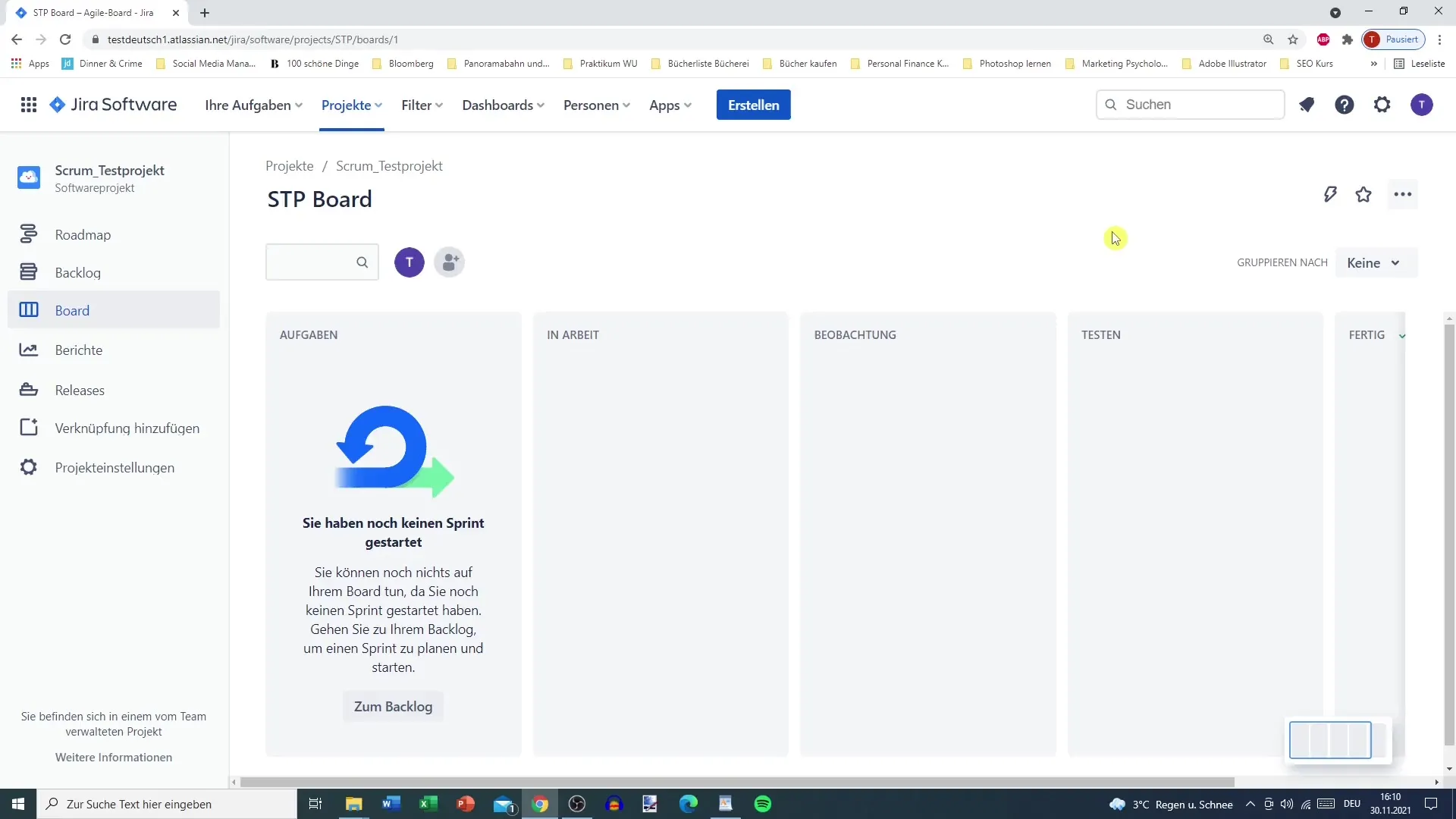
Para agregar un miembro al equipo, haz clic en la sección "Personas". Allí tienes la opción de invitar nuevo personal.
Ahora verás las opciones para enviar la invitación. Puedes seleccionar a una persona usando ya sea la dirección de correo electrónico, Google, Slack o Microsoft.
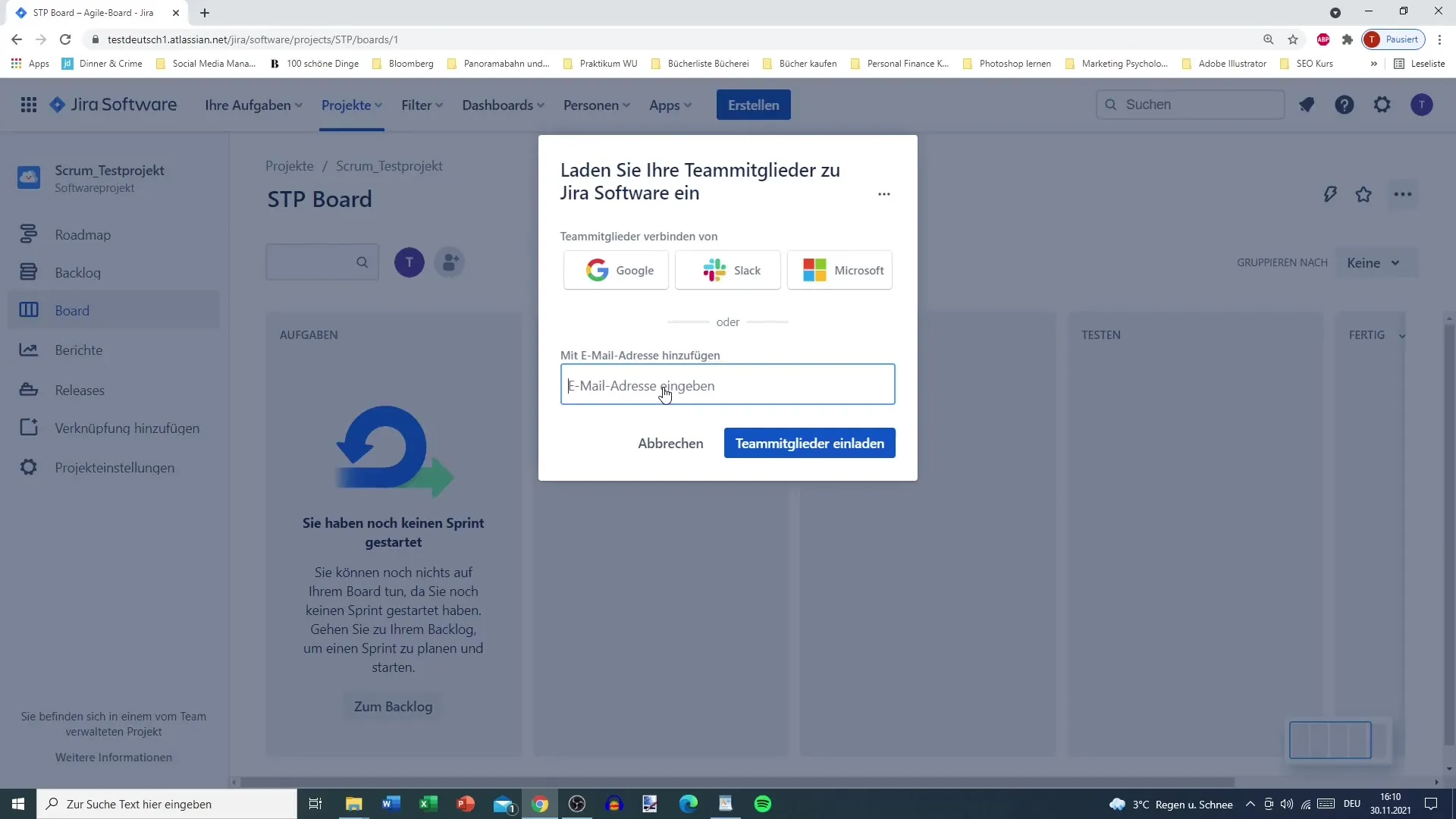
Después de seleccionar al miembro del equipo, se enviará una invitación a la dirección de correo electrónico especificada. La persona recibirá una notificación sobre la invitación, que puede aceptar para formar parte de tu proyecto.
Antes de que el miembro del equipo pueda comenzar, debe crear una cuenta. Esto es necesario para poder trabajar activamente en Jira.
Ahora añadimos a la persona, lo cual es un proceso muy sencillo. Seleccionas la invitación y la envías.
En el siguiente paso, también puedes asignar roles de administrador al nuevo miembro, si es necesario. Esto te da control sobre los permisos que la persona tiene dentro de tu proyecto.
Es importante destacar que en la versión gratuita de Jira, hasta 10 usuarios, no es posible cambiar roles. Esto significa que todos los miembros tienen los mismos derechos y pueden realizar cambios.
Si sin embargo tienes un grupo grande, es recomendable gestionar este rol para evitar posibles problemas, por ejemplo si alguien borra accidentalmente datos importantes.
Ahora el nuevo miembro ha sido agregado con éxito. Puedes monitorearlo en la configuración del proyecto bajo "Acceso" y ver quiénes participan en el proyecto.
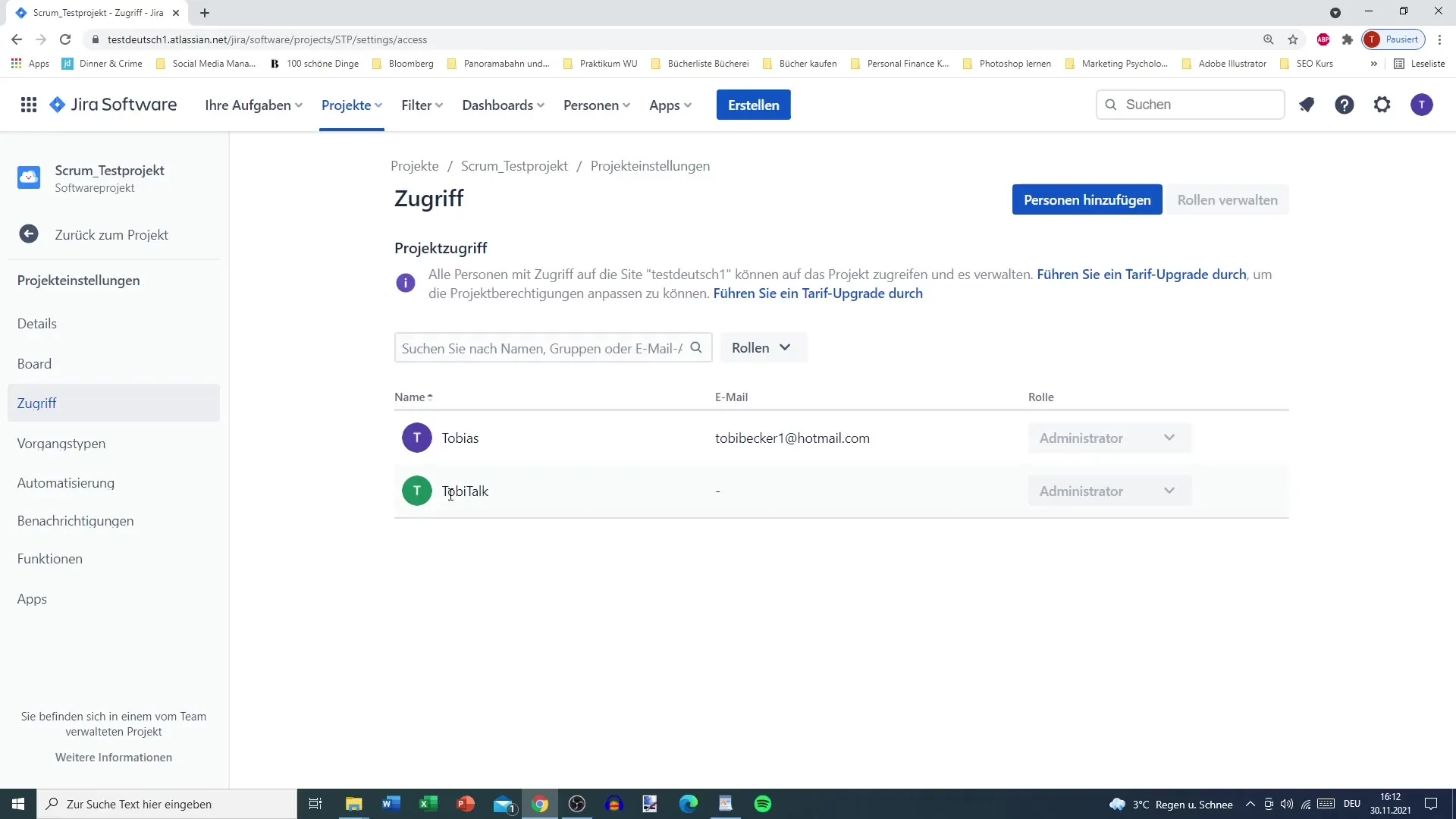
Además, tienes la opción de filtrar por personas específicas o por sus roles. Esto te ayuda a mantener el control sobre tu equipo y asegurarte de que cada uno tenga el rol correcto.
Aquí se muestran los diferentes roles que se pueden asignar en Jira: Administradores, Miembros y Observadores. Los Administradores tienen permisos de edición completos, mientras que los Miembros participan activamente y los Observadores solo pueden ver el proyecto sin realizar cambios.
Aunque no puedes editar roles en la versión gratuita, sigue siendo fácil gestionar a todos los involucrados y asegurarte de que cada uno en el equipo pueda colaborar de manera efectiva.
Así concluye el breve resumen sobre cómo agregar personas en Jira. Puedes ver que el proceso es sencillo y amigable para el usuario.
Resumen
Aquí has aprendido lo fácil que es invitar a miembros del equipo a Jira. Ahora conoces los pasos para agregar nuevos miembros, gestionar sus roles y enviar la invitación de manera efectiva. Además, has notado las diferencias en los permisos entre la versión gratuita y la de pago.
Preguntas frecuentes
¿Cómo invito a un miembro del equipo en Jira?Puedes invitar a miembros del equipo a través del menú "Personas" y proporcionar su dirección de correo electrónico.
¿Qué plataformas puedo usar para la invitación?Puedes enviar invitaciones por correo electrónico, Google, Slack o Microsoft.
¿Puedo cambiar roles en la versión gratuita?En la versión gratuita no puedes cambiar roles; todos los usuarios tienen los mismos permisos.
¿Cuántos usuarios se pueden añadir en la versión gratuita?Se pueden agregar hasta 10 usuarios en la versión gratuita de Jira.
¿Qué puedo hacer para mantener el control sobre los miembros?Puedes utilizar la configuración del proyecto y filtrar por personas o roles.


